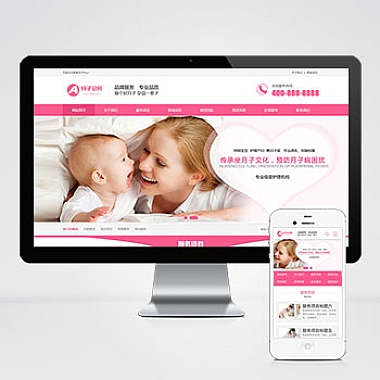解决ElementUI日期选中的值是前一天的问题
在使用ElementUI的日期选择器时,有时会遇到一个常见问题:用户选择的日期总是前一天的日期。本文将介绍如何解决这个问题,并提供几种不同的思路。
1. 简述解决方案
要解决ElementUI日期选择器选中值为前一天的问题,可以通过以下几种方法:
- 调整时区设置:确保前端和后端的时区设置一致。
- 手动调整日期:在获取日期值时,手动调整日期。
- 使用moment.js或其他日期处理库:利用日期处理库来处理日期格式和时区问题。
2. 调整时区设置
2.1 前端时区设置
确保前端应用的时区设置正确。可以在项目中全局设置时区,或者在日期选择器组件中单独设置。
javascript
// 全局设置时区
import Vue from 'vue';
import moment from 'moment-timezone';</p>
<p>Vue.prototype.$moment = moment.tz.setDefault('Asia/Shanghai');</p>
<p>// 在日期选择器组件中设置时区
<el-date-picker
v-model="date"
type="date"
placeholder="选择日期"
:default-time="new Date().setHours(0, 0, 0, 0)"
format="yyyy-MM-dd"
value-format="yyyy-MM-dd"</p>
<blockquote>
<p>
2.2 后端时区设置
确保后端服务器的时区设置正确。例如,在Node.js中可以设置时区:
javascript
process.env.TZ = 'Asia/Shanghai';
3. 手动调整日期
如果无法调整时区设置,可以在获取日期值时手动调整日期。
javascript
methods: {
handleDateChange(date) {
if (date) {
const selectedDate = new Date(date);
selectedDate.setDate(selectedDate.getDate() + 1);
this.formattedDate = selectedDate.toISOString().split('T')[0];
}
}
}
4. 使用moment.js或其他日期处理库
使用moment.js或类似的日期处理库可以更方便地处理日期格式和时区问题。
4.1 安装moment.js
bash
npm install moment
4.2 使用moment.js处理日期
javascript
import moment from 'moment-timezone';</p>
<p>methods: {
handleDateChange(date) {
if (date) {
const selectedDate = moment(date).add(1, 'days').format('YYYY-MM-DD');
this.formattedDate = selectedDate;
}
}
}
5. 总结
通过以上几种方法,可以有效解决ElementUI日期选择器选中值为前一天的问题。具体选择哪种方法取决于项目的实际情况和需求。希望本文对您有所帮助!
如果您有任何疑问或建议,欢迎留言交流。